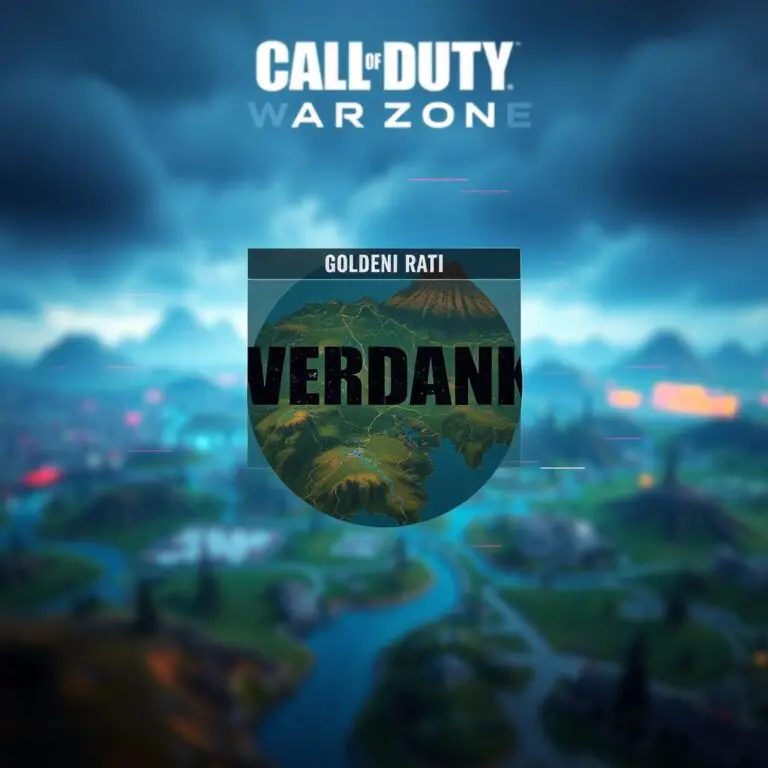Steam Deck 上如何安裝 Junk-Store 插件
過去的聖誕假期,我花了不少時間重新接觸我的 Steam Deck。這部電腦一直被忽略一陣子,不只是因為我最近也買了一台 ROG Ally。於是我終於有時間安裝並玩弄一些插件,讓原生的SteamOS體驗變得更好用。
其中一個插件叫做Junk-Store,我對它非常中意,它變成我的新方式在Steam Deck上存取Epic Games的遊戲庫了。這種方法比使用Heroic Games Launcher還要好!因為你不需要額外安裝啟動器來玩你的Epic遊戲。今天,我將教大家如何安裝Junk-Store,並解釋它是如何運作的。
安裝Junk-Store的過程相當簡單,甚至可以在SteamOS的原生環境下完成。你只需下載一個小型文件,然後在Decky Loader中安裝即可。接著,我會進一步闡述這個插件是如何幫助你存取Epic Games遊戲庫,並解釋為什麼Junk-Store現在是我們的最佳選擇。
如果你還沒有經驗過在Steam Deck上玩Epic Games的遊戲,那就該開始了!通過使用Junk-Store,你可以輕鬆地在你的Steam Deck上存取你的Epic Games遊戲庫,並且不需要額外安裝任何啟動器。這是一個非常方便和實用的方法,尤其是對那些喜歡玩多平台遊戲的朋友們。
下一步,我將深入闡述Junk-Store插件的功能和優點,以及它與其他啟動器相比的主要區別。你也會了解到為什麼這個插件在Steam Deck上成為了我的新最愛。所以,讓我們開始探索Junk-Store,並發現它的魅力吧!
安裝Decky Loader和Junk-Store:讓您的Steam Deck體驗更完美
如果您還沒有安裝Decky Loader,那麼您絕對錯過了什麼東西。這個插件不僅可以讓您從Epic Games商店購買遊戲,還能夠在Steam Deck上玩耍。雖然它來得晚了一點,但它仍然是我建議您必須安裝的最重要的插件之一。
如果你需要幫助安裝Decky Loader,那麼我有個完整的指南可以幫助你做到這一點。你只需在桌面模式下打開一個網頁,下載並安裝一個檔案就行了。雖然它看起來很簡單,但如果您沒有鍵盤和滑鼠,它可能會變得有些困難。
但是只要你安裝好了Decky Loader,你就可以在Steam Deck上輕鬆地找到它了。你只需按一下QAM 按鈕(三個點),然後就能看到這個插件的圖標出現。接下來,你只需要點擊這個圖標,然後點擊看起來像一間商店的小圖標。
在QAM選單中,你可以輕鬆地找到所有你的Decky Loader插件。找到Junk-Store並點擊安裝即可開始下載它。然後你就能在Decky Loader頁面看到Junk-Store的選項了。
現在是時候為您的Epic Games賬戶進行驗證了。如果您還有鍵盤和滑鼠連接著,您可以使用這些。如果沒有,那麼您需要按一下Steam + X來顯示螢幕鍵盤。這個插件並不會要求您直接輸入您的登錄資訊,所以您也不用擔心安全性問題。
當您驗證完成後,該有的東西就會出現了!你現在可以開始安裝遊戲了!
安裝Decky Loader的指南
- 打開Steam Deck的桌面模式
- 下載並安裝Decky Loader
- 在QAM選單中找到Junk-Store並點擊安裝
- 運行驗證程序以連接您的Epic Games賬戶
- 開始安裝遊戲!
如何在Steam Deck上使用Junk-Store安裝Epic Games的遊戲庫
一旦你用你的Epic Games帳號驗證過,這樣就可以看到和互動你的遊戲庫了。(圖片來源:Windows Central)第一次使用時,你可能需要手動更新你的遊戲庫,讓遊戲們出現在你的列表中。一旦完成,你就能夠從這個地方安裝所有的Epic Games遊戲了,不用再打開一個專門的.launcher。整個介面感覺跟從Steam library安裝遊戲一樣,但又有點不同。這是它看起來很Native的原因,使用另外一個.launcher在Steam Deck上會更顯得突兀。
安裝遊戲非常簡單,只要輕觸安裝選項就可以了。但有一個陷阱:如果你退出Junk-Store_PLUGIN並去做其他事情,你的安裝就會取消,你需要重試一次。不過這也不是什麼大問題。
你的遊戲不會出現在已經安裝的標籤中,而是會被放在Non-Steam類別中(任何你沒有從Steam安裝的東西都會在這裡)。你仍然可以自定義你使用的Proton版本,並且你還能夠在Junk-Store內進行設定和更多功能。這比打開另外一個.launcher來安裝Epic Games遊戲更好用了。
但是,你無法得知這些遊戲在Steam Deck上的玩法狀況。你仍然建議去ProtonDB看看社群的反饋。另外,你可能需要調整安裝位置。你不能像你從Steam安裝的遊戲一樣在每個遊戲上進行設定,但是你可以從Junk-Store的全局設置中進行設定。當你在PLUGIN中點擊Settings cog時,你會看到一個選項,可以安裝到SSD或microSD卡。
最終,這是將你的Epic Games庫整合到你的Steam Deck中的最佳方法。你可以直接把遊戲加入主庫,而不需要打開另外一個.launcher來完成這個任務。這就是為什麼它值得你去嘗試的原因。


![如何在 Steam Deck 上截圖 [遊戲模式和桌面模式] Steam Deck截圖](https://infoacetech.net/wp-content/uploads/2023/10/Steam-Deck-如何-截圖-150x150.jpg)